ここ最近になって、Chromeを使用とすると以下のような通知が来るようになりました。
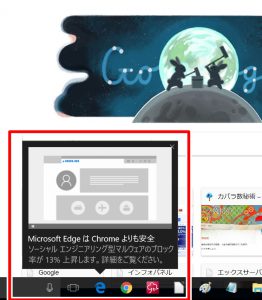
「Microsoft EdgeはChromeよりも安全」というメッセージがでる。
私はChromeで十分満足しているので、Edgeを使う必要はないのですが、何度も同じ通知が来るためさすがに煩わしく感じたので、この通知を消すことにしました。その時の設定内容をお伝えしますので、ご参考にしてください。
- デスクトップ右下にある「通知」アイコンを選択し、「すべての設定」を選択してください。
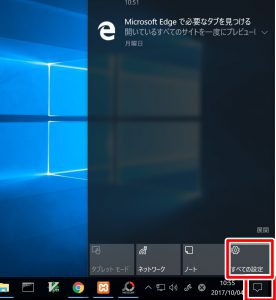
- 「Windowsの設定」画面が表示されるので、「システム」を選択してください。
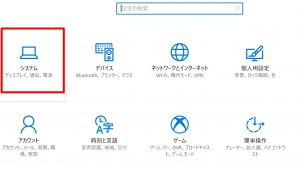
- 画面左にある「通知とアクション」を選び、「Windowsを使用するためのヒントやおすすめの方法を取得」を「オフ」にすれば、設定完了です。(ちなみに、下の方にスクロールすると個別の通知オフを設定できるのですが、私の環境では個別の中にMicroSoft Edgeはありませんでした。もし、個別の中にMicroSoft Edgeがある方はこちらのみオフにすれば良いです。)
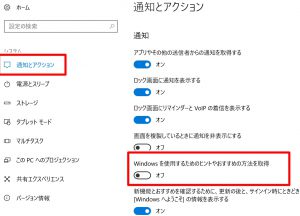

通知設定を全てオフにしても画面下に出て来るので頭にきてます。
クロームでは出てこないのに何故edgeは出て来るのか?
「設定で通知をオンにする必要があります」邪魔だ!